STEP
ログインを押します。
重要
- 工場出荷時に設定されている管理者パスワードを変更していない場合は、新しいパスワードに変更するようメッセージが表示されます。
[はい]を押して、新しいパスワードを入力してください。間違ったパスワードを入力していないか確認するために、新しいパスワードと同じパスワードを入力する必要があります。
※[いいえ]を押すと工場出荷時のパスワードは変更されずにログインできますが、セキュリティーを高めるためにパスワードを変更して運用してください。
ログインした直後は、次の画面が表示されます。[個人設定]または[機器設定]を押してください。
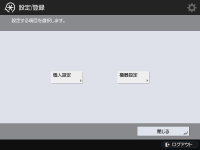
[個人設定]
個人ごとの設定が可能な項目を変更した場合、ログインしたユーザー個人の設定として登録されます。
[機器設定]
本機の設定として登録されます。
※設定/登録画面で[個人設定]または[機器設定]が表示されるのはAdministratorでログインした直後のみです。
ログイン中に一度いずれかを選ぶと、以降は表示されなくなります。
ログアウト後に再度ログインすると、ふたたび[個人設定]または[機器設定]を選ぶ画面が表示されます。
メモ
- 使用後は、画面右下の[ログアウト]、または
 を押してログアウトしてください。
を押してログアウトしてください。